Как разделить столбцы даты, месяца и года на 3 разных столбца в Excel
При обработке данных даты в Excel вам часто нужно будет сделать запрос на разделение даты, месяца, года на три разных столбца или перенести дату, месяц, год рождения с числа на букву. Чтобы заняться любовью Этот мост очень прост, мы будем использовать основные функции Excel, такие как функция ГОД, функция ДЕНЬ и объединение функций времени для преобразования времени в текст. В следующей статье показано, как разделить день, месяц и год на 3 отдельных столбца и преобразовать время в буквы.
- Как преобразовать последовательность чисел в даты в Excel
- Как посчитать количество дней в Excel
- Как разделить тысячи запятыми в Excel
1. Разделите день, месяц и год в Excel на 3 отдельных столбца.
Шаг 1:
Вводим даты в таблицу Excel. Чтобы выделить дату в отдельный столбец в столбце «Дата», в ячейке C2 введите формулу = ДЕНЬ (B2) и нажмите Enter.

Тогда мы получим результат в виде отдельной даты. Перетащите результаты первой ячейки в оставшиеся ячейки в столбце «Дата», чтобы отобразить результаты.

Шаг 2:
В столбце Месяц введите формулу = МЕСЯЦ (B2) и также нажмите Enter, чтобы выполнить формулу.

Результат в первой ячейке также вытягивает остальные ячейки, чтобы отобразить полный столбец «Месяц».
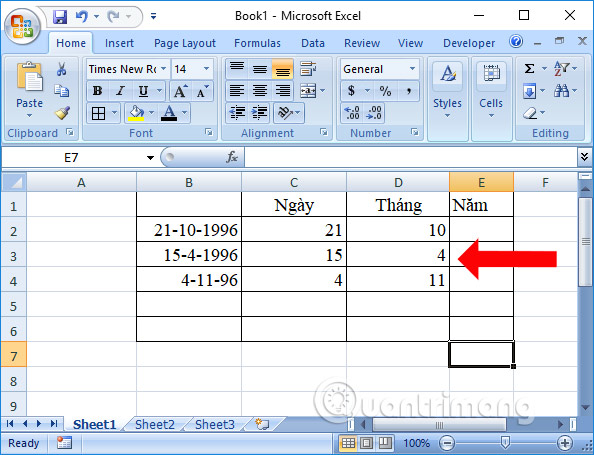
Шаг 3:
Затем в первой ячейке столбца введите формулу = ГОД (B2) и нажмите Enter, чтобы продолжить.
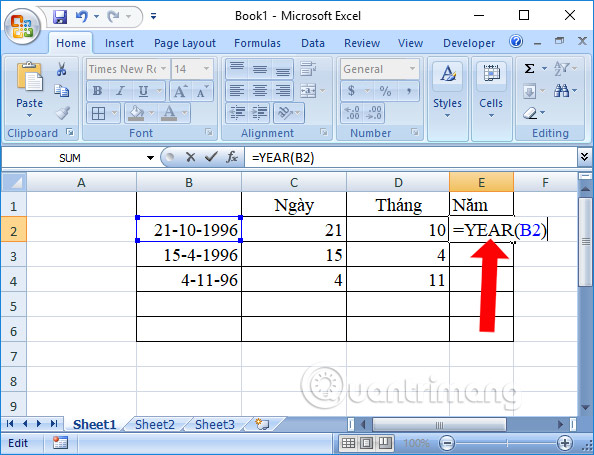
И результаты также будут разделены в столбце Год, как показано.
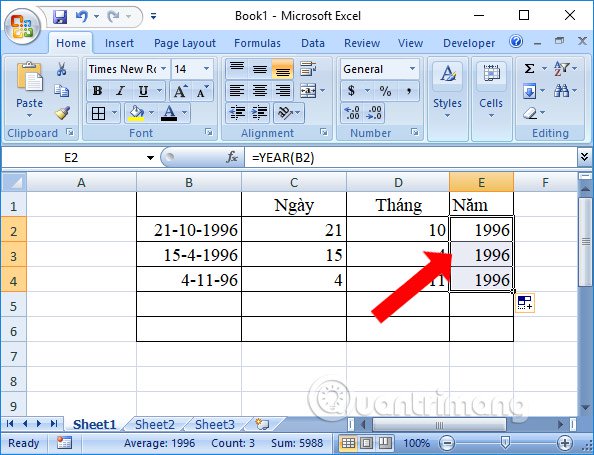
Обратите внимание на читателя, если вы используете функцию ДЕНЬ, которая сообщает, что ошибка # ЗНАЧЕН связана с отклонением формата даты на компьютере от даты в Excel. Прочтите следующую статью, чтобы исправить ошибки.
- Как исправить ошибку даты # ЗНАЧЕНИЕ в Excel
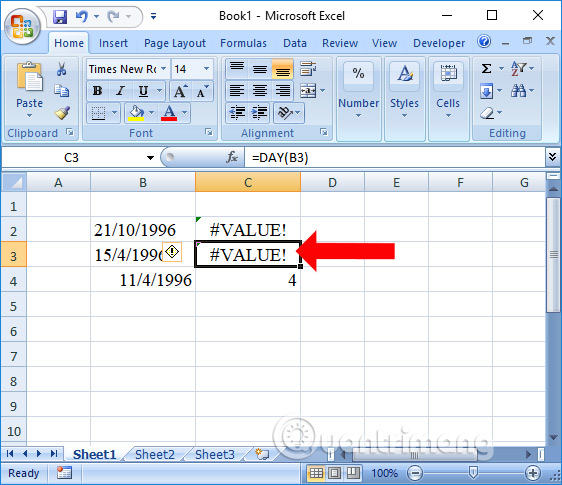
2. Преобразуйте дату, месяц и год из числа в Excel.
Шаг 1:
В поле, которое вы хотите изменить дату, месяц, год с числа на букву, вы вводите формулу = ‘date’ & DAY (B2) & ‘month’ & MONTH (B2) & ‘year’ & YEAR (B2) как показано ниже, затем нажмите Enter.
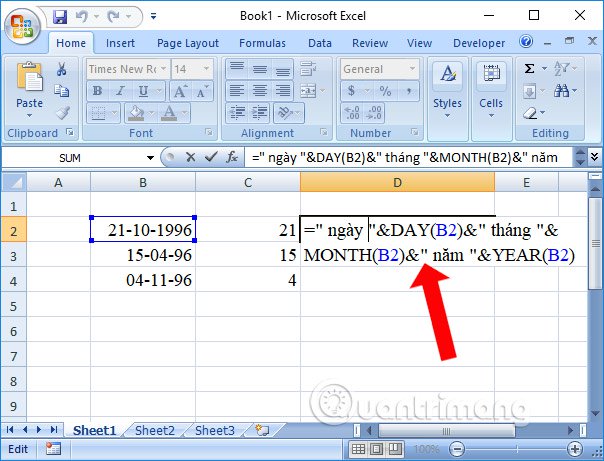
Шаг 2:
В результате мы получим количество дней прописью, как показано ниже.
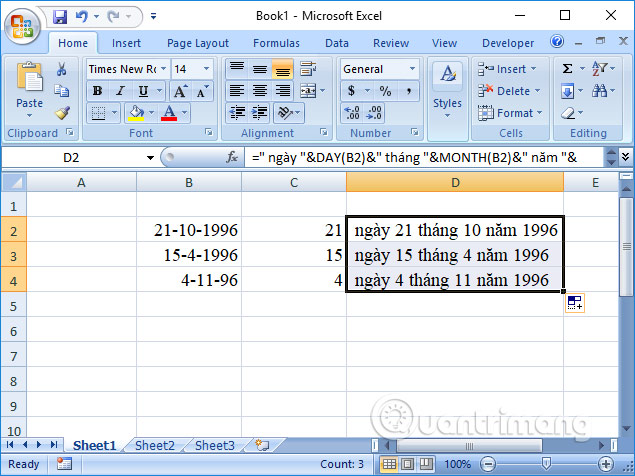
Операция разделения времени в Excel на отдельные столбцы не представляет сложности для пользователей. Вам просто нужно ввести формулу ДЕНЬ, МЕСЯЦ и ГОД для каждого столбца времени отдельно.
Узнать больше:
- Инструкция по копированию формул в Excel
- Забыли пароль, защищенный файлом Excel, что делать?
- Инструкции по переводу языков в таблицах Excel
Желаю всем успехов!





